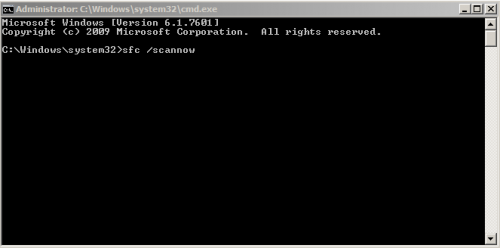-
Items
32.336 -
Registratiedatum
-
Laatst bezocht
Inhoudstype
Profielen
Forums
Store
Alles dat geplaatst werd door stegisoft
-

Hoe testen welke component PC dader is bij herstart
stegisoft reageerde op STYLUS3530's topic in Archief Hardware algemeen
Ik zal onze expert vragen om naar uw log te kijken. Even geduld tot hij online is. -
Dan kan je docx open. Maar ik zie dat docx een gele kleur is en niet blauw/wit is. Zijn er nog meer bestanden zo? Of had je bestand extensies gewijzigd? Indien er meer bestanden zo is dan kan je zo doen: Ga naar configuratiescherm / standaardprogramma en klik op de twee regel: bestandstype of proctocol....... Zoek daar .docx en klik dan op ander programma en ga naar C:\Program Files\Microsoft Office 14\root\office14 en zoek daar word.exe en klik daarop.
-
Ga naar C:\Program Files (x86)\Microsoft Office Welke office map staat daar?
-

Telefoon verbindt niet automatisch met accesspoint
stegisoft reageerde op maxkoning's topic in Archief Internet & Netwerk
Heb je dezelfde kanaal ingesteld? Ook gekeken of je de laatste firmware hebt? -
Voer het volgende uit: ! Mogelijk heb je je installatie CD van Windows nodig, hou deze dus bij de hand • Klik op Start • Typ cmd • Normaal krijg je nu een programma "cmd.exe" te zien in de lijst • Rechts-klik hierop en kies voor Uitvoeren als administrator • In het nieuwe scherm typ je: sfc /scannow • Wacht tot deze klaar is en herstart hierna de computer
-

Hoe testen welke component PC dader is bij herstart
stegisoft reageerde op STYLUS3530's topic in Archief Hardware algemeen
Download RSIT van de onderstaande locaties en sla deze op het bureaublad op. Hoe je controleert of je met een 32- of 64-bitversie van Windows werkt kan je hier bekijken. RSIT 32 bit (RSIT.exe) RSIT 64 bit (RSITx64.exe) Dubbelklik op RSIT.exe om de tool te starten. Windows Vista, 7 en 8 gebruikers dienen de tool als "administrator" uit te voeren door middel van de rechtermuisknop en kiezen voor Als Administrator uitvoeren. Vervolgens wordt de "Disclaimer of warranty" getoond, klik vervolgens op "Continue" Wanneer de tool gereed is worden er twee kladblok bestanden geopend genaamd "Log.txt" en "Info.txt" . RSIT Logbestanden plaatsen Voeg het logbestand met de naam "Log.txt" als bijlage toe aan het volgende bericht. (Dit logbestand kunt u tevens terug vinden in de map ""C:\\rsit") Het logbestand met de naam "Info.txt" wat geminimaliseerd is hoeft u niet te plaatsen. (Dit logbestand wordt enkel de eerst keer bij het uitvoeren aangemaakt). Hoe u een bijlage kunt toevoegen aan het bericht leest u hier. De handleiding voor het gebruik van RSIT kan je HIER bekijken en we hebben ook nog een instructievideo. -

Hoe testen welke component PC dader is bij herstart
stegisoft reageerde op STYLUS3530's topic in Archief Hardware algemeen
Download Malwarebytes Anti-Malware 2.0 bij voorkeur naar het bureaublad. Dubbelklik op mbam-setup-2.0.exe om de installatie van Malwarebytes Anti-Malware te starten. Volg de verdere aanwijzingen, de volledige installatieprocedure kunt u nalezen op de volgende link - Malwarebytes Anti-Malware installeren. Start MBAM. Klik bovenin het scherm op Scan. Kies vervolgens de Aangepaste scan en klik op Scan nu. Plaats vervolgens een vinkje bij de optie "Scannen naar rootkits". Controleer of zowel bij "Potentieel Ongewenst Programma (POP)" als bij "Ongewenste Wijzigingen (PUM)" de optie "Behandel detecties als Malware" staat ingesteld. Is dat niet het geval, pas dit dan aan. Selecteer in het rechter venster alle aanwezige harde schijven en partities. Klik vervolgens op de knop Start scan om de Aangepaste scan uit te voeren. Vóór het scannen wordt er automatisch gecontroleerd of er updates van de virusdefinities beschikbaar zijn. Indien er een update beschikbaar is, moet je deze eerst installeren via "Nu bijwerken". De scan wordt nu automatisch gestart,wanneer de scan gereed is en er bedreigingen zijn gedetecteerd krijg je hier een overzicht van. Selecteer deze en plaats ze allemaal in Quarantaine. Indien gevraagd wordt om de computer opnieuw op te starten, klik je op JA. Na herstarten van de PC open je MBAM opnieuw. Klik bovenaan in het menu op Historie. Kies vervolgens voor de optie "programmalogboeken" en selecteer het Scanlogboek dat je wil exporteren. Kies voor de meest recente scan die je hebt uitgevoerd (zie datum en uur). Vink het Scanlogboek aan en klik op de knop Bekijk. In een nieuw venster zal je de resultaten van deze scan zien. Nu kan je kiezen voor het exporteren van deze gegevens of voor het opslaan op je klembord. Ofwel kies je onderaan voor "Exporteer" om het gedetailleerde logboek te exporteren als tekstbestand. Geef het tekstbestand een naam, bvb. "MBAM Scanlog", kies de optie tekstbestand (*.txt) en sla dit bestand op een door jou gekozen locatie op. Doe je dit niet dan wordt dit bestand standaard op je bureaublad opgeslagen. Ofwel kan je het bestand selecteren via "Kopieer naar Klembord", zodat de inhoud van het log beschikbaar is op je klembord en je het in een volgende post kan plakken. Malwarebytes' Anti-Malware logbestand plaatsen Voeg het logbestand wat je zojuist hebt opgeslagen als bijlage toe aan het volgende bericht. (Dit logbestand kan je tevens terugvinden in Malwarebytes Anti-Malware bij Historie > Programmalogboeken) of Plak de inhoud van dit logbestand in het volgende bericht. -
Gaat het hier misschien om een laptop. In dat geval moet je op F8 klikken om naar usb-stick te gaan.
-

maken van een beveiligde verbinding , een SSL verbinding.
stegisoft reageerde op Buffalodiehard's topic in Archief Internet & Netwerk
Ik heb een expert gevraagd om naar uw log te kijken. Even geduld tot hij online is. -
probeer eens met rufus om de usb-stick boottable te maken. Gewoon op ISO image klikken en iso bestand selecteren. Uw moederbord zou usb-stick moeten kunnen aanvaarden.
-

maken van een beveiligde verbinding , een SSL verbinding.
stegisoft reageerde op Buffalodiehard's topic in Archief Internet & Netwerk
Download RSIT van de onderstaande locaties en sla deze op het bureaublad op. Hoe je controleert of je met een 32- of 64-bitversie van Windows werkt kan je hier bekijken. RSIT 32 bit (RSIT.exe) RSIT 64 bit (RSITx64.exe) Dubbelklik op RSIT.exe om de tool te starten. Windows Vista, 7 en 8 gebruikers dienen de tool als "administrator" uit te voeren door middel van de rechtermuisknop en kiezen voor Als Administrator uitvoeren. Vervolgens wordt de "Disclaimer of warranty" getoond, klik vervolgens op "Continue" Wanneer de tool gereed is worden er twee kladblok bestanden geopend genaamd "Log.txt" en "Info.txt" . RSIT Logbestanden plaatsen Voeg het logbestand met de naam "Log.txt" als bijlage toe aan het volgende bericht. (Dit logbestand kunt u tevens terug vinden in de map ""C:\\rsit") Het logbestand met de naam "Info.txt" wat geminimaliseerd is hoeft u niet te plaatsen. (Dit logbestand wordt enkel de eerst keer bij het uitvoeren aangemaakt). Hoe u een bijlage kunt toevoegen aan het bericht leest u hier. De handleiding voor het gebruik van RSIT kan je HIER bekijken en we hebben ook nog een instructievideo. -
Je moet naar de bios gaan en bij boot gedeelte de usb-stick als eerste boot zetten. (meestal staat er removal of zo) Wel moet de usb-stick boottable zijn.
-
Nu een ander fix downloaden.
-
Probeer eens met deze fix te doen.
-
Ik bedoeld dat je de netwerkkabel van netwerkstopcontact in de gele poort moet aansluiten (dus geen telefoonkabel)
-
Ga naar configuratiescherm / systeembeheer / service Scroll naar beneden en dan ziet je Windows update en met de rechtermuisknop op stoppen klikken. Ga dan naar C:\Windows\SoftwareDistribution Bij map download alles leeg maken Bij map DataStore alles leeg maken (ook map logs) Terug naar service en Windows update met de rechtermuisknop starten. Nu zal je weer update krijgen en hopelijk dat het nu wel goed gaat.
-

PC valt uit tijdens gamen (hoge cpu temperatuur)
stegisoft reageerde op quinzds's topic in Archief Hardware algemeen
Aangepaste samenstelling met een iets goedkoper I5 processor en goedkoper behuizing doch ik kan ook AMD samenstellen. -

PC valt uit tijdens gamen (hoge cpu temperatuur)
stegisoft reageerde op quinzds's topic in Archief Hardware algemeen
Dat is geen goed cpu voor games maar meer voor gewone internet en alle gebruik. Daar je al nieuwe videokaart, voeding en mogelijk heb je ook een goede geheugen van 1600 mhz dan zou ik overwegen om met deze samenstelling te doen. Uw cpu koeler kan je herbruiken. -
Zijn de gele poorten niet geschikt voor gewone netwerkkabel?
-
Je moet in principe geen telefoonkabel aansluiten op de router maar enkel de netwerkkabel van de netwerkstopcontact naar de vrije poort van de router aansluiten. Je dient de router in te stellen. Je dient te weten welke ip adres zonder de aansluiting van de router. Open cmd en typ dit: ipconfig /all (ipconfig spatie /all) Zoek daar default gateaway We nemen dit als voorbeeld 192.168.0.1 (indien bij u 164.125.10.1 is dan onderstaand veranderen 192.168.0.XXX door 164.125.10.XXX) Ga naar de lan gedeelte van de router Vul daar zo in: IP = 192.168.0.50 subnetmasker = 255.255.255.0 Standaard gateaway = 192.168.0.1 DNS1 208.67.222.222 DNS2 208.67.222.220
-
Je hebt verbinding met de router en zo te zien is uw provider Ziggo. Dus zit de probleem bij de pc. Of is het een laptop Indien het een laptop is dan eens op FN + Wifi toets drukken. Ga naar netwerkcentrum en klik op adapterinstelling wijzigen Met de rechtermuisknop op uitschakelen en dan weer starten klikken. In cmd dit doen: echo ipconfig /flushdns ipconfig /flushdns echo ipconfig /release ipconfig /release echo ipconfig /renew ipconfig /renew exit Maar ik vrees dat je zonder AVG remover de verbinding niet kan herstellen.
-
Ga naar start - alle programma's - bureauaccesoires. Zoek het icoon van het opdrachtprompt en klik er op met de rechter muisknop en kies dan in het lijstje voor uitvoeren als administrator om het opdrachtprompt te openen. In het opdrachtprompt typ je ipconfig /all > c:\ipconfig.txt en druk enter. Let op de spatie voor de / en voor en na de >. C is de schijfletter van de systeemschijf; deze kan je aanpasssen indien de systeemschijf niet de letter C heeft. Open de verkenner en klik op de C schijf. Open het bestand ipconfig.txt en plak de inhoud in je volgend bericht of voeg het bestand ipconfig.txt toe aan je volgend bericht. Hoe je een bijlage toevoegt aan een bericht, kan je lezen in deze handleiding.

OVER ONS
PC Helpforum helpt GRATIS computergebruikers sinds juli 2006. Ons team geeft via het forum professioneel antwoord op uw vragen en probeert uw pc problemen zo snel mogelijk op te lossen. Word lid vandaag, plaats je vraag online en het PC Helpforum-team helpt u graag verder!